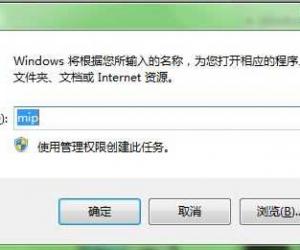MAC更改截图文件保存位置的方法 苹果Mac怎么设置截图保存位置
发布时间:2016-12-15 09:59:29作者:知识屋
MAC更改截图文件保存位置的方法 苹果Mac怎么设置截图保存位置。我们现在有很多人都在使用苹果的电脑,因为苹果的电脑确实是有很多的优势。那么当我们想要设置苹果电脑中的截图文件的保存路径的时候,应该怎么操作呢?一起来看看吧。
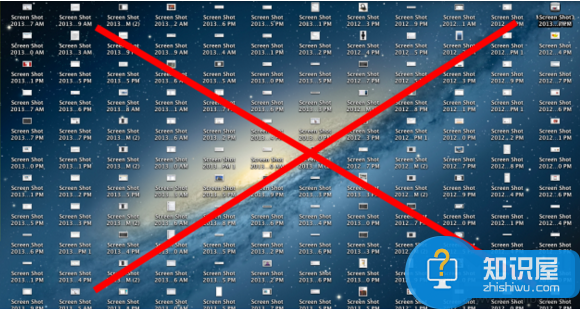
1、在需要存放屏幕截图的路径中添加新文件夹,重命名文件夹,下图中是将文件夹存在桌面,命名为“Screenshot”(这个名字随意)。
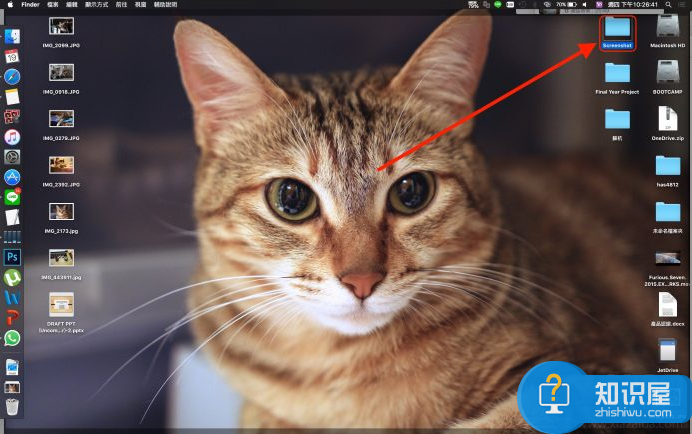
2、在屏幕右上方找到“Spotlight搜寻”(放大镜标识),输入“terminal.app”,按下输入。
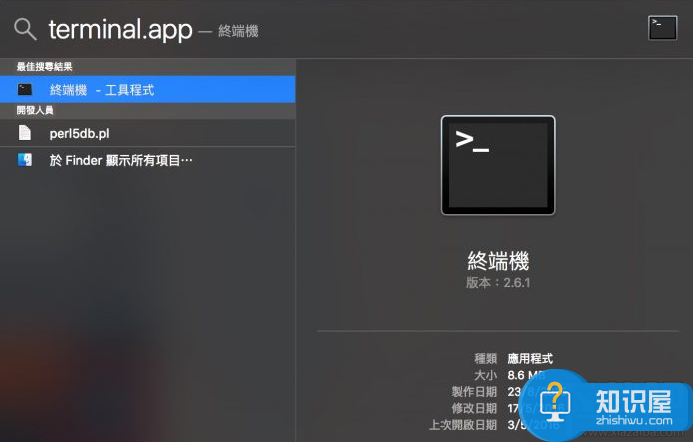
3、重点来了,这时候输入以下指令:defaults write com.apple.screencapture location ~/Desktop/screenshot。
其中的 ~/Desktop/screenshot 是指储存路径文件夹,这个根据实际情况更改哦!

有需要复制一下指令:
defaults write com.apple.screencapture location ~/Desktop/screenshot。
4、最后输入 killall SystemUIServe ,就完成了。

有需要复制指令:
killall SystemUIServe。
这样,以后你的屏幕截图就会存储到你指定的文件夹中了。
对于我们在遇到了需要在苹果电脑中设置截图文件的保存路径的时候,我们就可以利用到上面给你们介绍的解决方法进行处理,希望能够对你们有所帮助。
知识阅读
软件推荐
更多 >-
1
 一寸照片的尺寸是多少像素?一寸照片规格排版教程
一寸照片的尺寸是多少像素?一寸照片规格排版教程2016-05-30
-
2
新浪秒拍视频怎么下载?秒拍视频下载的方法教程
-
3
监控怎么安装?网络监控摄像头安装图文教程
-
4
电脑待机时间怎么设置 电脑没多久就进入待机状态
-
5
农行网银K宝密码忘了怎么办?农行网银K宝密码忘了的解决方法
-
6
手机淘宝怎么修改评价 手机淘宝修改评价方法
-
7
支付宝钱包、微信和手机QQ红包怎么用?为手机充话费、淘宝购物、买电影票
-
8
不认识的字怎么查,教你怎样查不认识的字
-
9
如何用QQ音乐下载歌到内存卡里面
-
10
2015年度哪款浏览器好用? 2015年上半年浏览器评测排行榜!